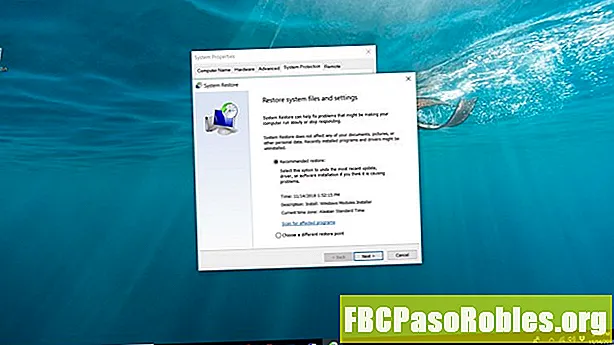Ábhar
- Tá sé furasta cairteacha agus graif a chruthú in Excel a luaithe is a bheidh na bunchéimeanna ar eolas agat
- Cruthaigh Cairt 8 gColún in Excel 2010
Tá sé furasta cairteacha agus graif a chruthú in Excel a luaithe is a bheidh na bunchéimeanna ar eolas agat

Is iad na sonraí amháin a theastaíonn uait i mbileog oibre Excel chun cairt 8 gcolún a chruthú ná dhá cholún ina bhfuil 8 bpointe sonraí. Sampla de seo is ea liosta de 8 bhfoireann díolacháin agus na hiomláin díolacháin a ghabhann leo don bhliain reatha.
Chun cairt a chruthú ina mbeidh na hiomláin díolacháin de réir ainm, aibhsigh ar dtús na cealla ón dá cholún ina bhfuil sonraí (ceanntásca san áireamh), agus lean na céimeanna thíos.
- Roghnaigh Ionsáigh.
- Roghnaigh Cuir Colún nó Barrachairt isteach chun liosta anuas a oscailt.
- Roghnaigh a Colún 2T chairt.
Cuireann sé seo cairt 8 gcolún, 2T san áireamh i do bhileog oibre. Roghnaigh an chairt agus tarraing na láimhseálacha méide chun méid na cairte a athrú. Nó, tarraing an chairt chun í a aistriú go suíomh difriúil i do bhileog oibre.
Baineadh an draoi cairte ó Excel ag tosú le leagan 2007. Tá na roghanna cairteála sa ribín curtha ina ionad mar a thuairiscítear thuas. Cé go bhfuil cuma beagán difriúil ar dheilbhíní na gcolún in Excel 2013 vs Excel 2016 (tá deilbhíní liathscála in 2013), oibríonn an nós imeachta thuas mar an gcéanna.
Má tá ilcholúin sonraí agat, amhail bliain na ndíolachán agus luach dollar na ndíolachán a thaispeántar sa sampla thuas, is féidir leat an barra a léiríonn gach sraith sonraí a athrú.
Chun seo a dhéanamh:
- Cliceáil ar dheis ar cheachtar colún sa chairt colúin
- Roghnaigh Roghnaigh Sonraí chun an bosca dialóige Roghnaigh Foinse Sonraí a oscailt.
Ón mbosca dialóige Select Data Source, is féidir leat an chaoi a léiríonn an barra sin na sonraí i do bhileog oibre a athrú ar bhealaí éagsúla.
- Roghnaigh Cuir leis chun sraith nua sonraí a chur leis (a chuirfidh colún nua le do chairt).
- Roghnaigh Cuir in Eagar chun na sonraí a léiríonn gach colún i do bharrachairt a athrú.
- Roghnaigh Bain chun aon cholún i do chairt a bhaint.
- Roghnaigh aon Sraith agus roghnaigh an gorm suas nó saigheada síos chun an t-ord a thaispeánann na colúin sin a athrú i do chairt.

Formáidigh an Chairt Colún
Is féidir leat an bealach a bhreathnaíonn do chairt colún a athrú trí fhormáidiú uimhreacha a shocrú do na luachanna ais, teideal na cairte a athrú, nó dathanna barra a athrú.
- Athraigh teideal na cairte: Cliceáil faoi dhó ar an teideal agus clóscríobh an téacs nua.
- Athraigh formáidiú uimhir ais: Deaschliceáil ar an ais, roghnaigh Ais na formáide, leathnú Uimhir, agus roghnaigh formáid uimhreacha ón Catagóir liosta anuas.
- Athraigh dath an bharra: Cliceáil ar dheis ar aon bharra, roghnaigh Líon chun liosta anuas a oscailt, agus aon dath ar mhaith leat don tsraith sin a roghnú.
Is féidir beagnach aon ghné de chairt colúin a fhormáidiú. Cliceáil ar dheis ar eilimint cairte agus roghnaigh Formáid.
Más mian leat tochailt níos doimhne ar ghraif nó ar chairteacha níos casta a chruthú in Excel 2013, déan cinnte go léann tú barra-bharra / cairt colún Excel 2013.
Cruthaigh Cairt 8 gColún in Excel 2010
Tá an nós imeachta chun barrachairt a chruthú in Excel 2010 cosúil le leaganacha níos déanaí, ach tá roinnt difríochtaí beaga ann.
Tosóidh tú leis an dá cholún sonraí chéanna ina bhfuil 8 tacar sonraí. Roghnaigh an dá cholún (ceanntásca san áireamh).
- Roghnaigh Ionsáigh.
- Roghnaigh Colún.
- Roghnaigh an Colún 2T cairt ón roghchlár anuas.
Cuireann sé seo cairt 8 gcolún, 2T san áireamh i do bhileog oibre.
Agus do bhileog oibre á leagan amach agat, liostáil na hainmneacha a chuireann síos ar na sonraí i gcolún amháin agus ar thaobh na láimhe deise de sin, na sonraí féin. Má tá níos mó ná sraith sonraí amháin ann, déan iad a liostáil ceann i ndiaidh a chéile i gcolúin leis an teideal do gach sraith sonraí ag an mbarr (an ceanntásc).
Formáidigh an Chairt Colún
Féadfaidh tú an bealach a bhreathnaíonn do chairt colún in Excel 2010 a athrú trí na céimeanna céanna a úsáid agus a bhaineann le Excel 2019, 2016 nó 2013, ach tá athrú beagáinín ar dhath na barraí i do chairt.
- Cliceáil ar dheis ar an mbarra is mian leat a athrú
- Roghnaigh Sraith Sonraí Formáid.
- Roghnaigh Líon.
- Roghnaigh an cineál stíl líonta is mian leat a úsáid sa chairt.
- Roghnaigh dath as an Dath liosta anuas.
Oibríonn roghnú na sonraí beáir (sraith) do gach barra i do ghraf ar an mbealach céanna le Excel 2019, 2016, agus 2013, mar a thuairiscítear thuas.
Más maith leat teicnící níos airde a fhoghlaim chun graif agus cairteacha a chur isteach agus a fhormáidiú in Excel 2010, léigh an barra-graf / cairt teagaisc Excel 2010/2007.